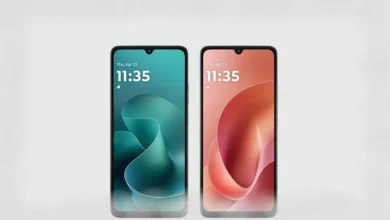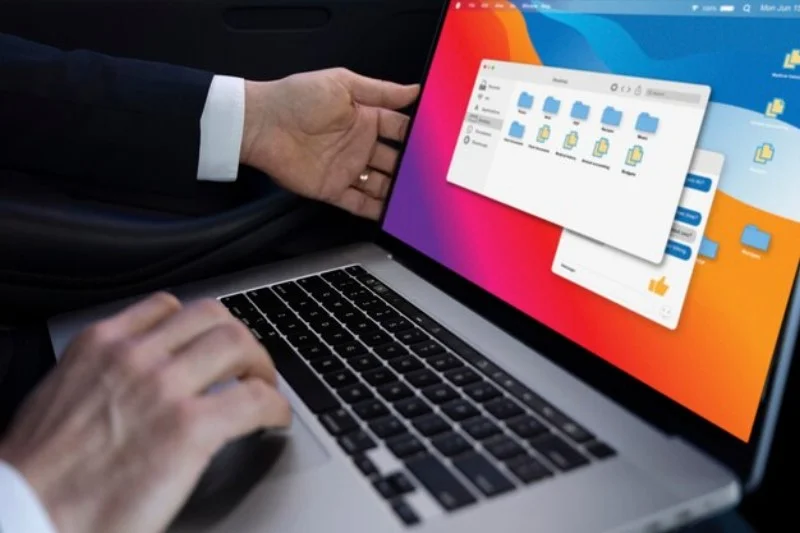Como Usar o Bixby Voice no Smartphone Samsung
Como configurar e usar o Bixby no Smartphone Samsung? Bixby Voice pode entender comandos de voz e responder de volta com sua própria voz. Você pode conversar com Bixby usando idiomas em inglês ou coreano.
A interação de voz pode ser iniciada pressionando e segurando o botão Bixby. Ele fica no lado esquerdo de um telefone compatível ou dizendo Hi Bixby. Além da resposta de voz, Bixby geralmente exibe uma versão de texto. Você também pode desligar as respostas vocais de Bixby – ele ainda executará tarefas solicitadas verbalmente.
O que é Bixby?
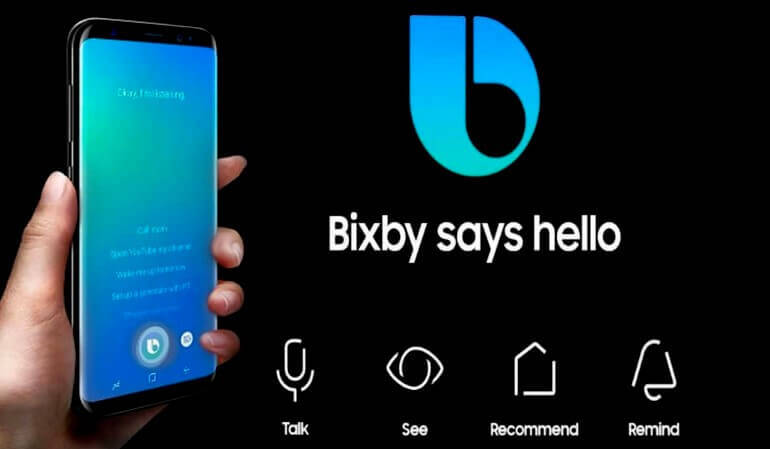
Bixby é o assistente digital da Samsung, que facilita o uso do seu telefone, dando a você mais tempo para se concentrar no que é mais importante. Assim como o Alexa da Amazon , o Siri da Apple e o Google Assistant do Google , o Bixby é um aplicativo em seu telefone ou tablet que está lá para tornar sua vida mais fácil.
Usar o Samsung Bixby e o Bixby Voice não poderia ser mais fácil. Os modelos Galaxy S10, S10 Plus, S10e, S9, Galaxy S9 Plus, Note 9, Galaxy S8 e Note 8 apresentam um botão Bixby dedicado no lado esquerdo, logo abaixo do botão de volume. Tocar nele abre Bixby Home, o hub do assistente e a tela de configuração.
Lançado com o Galaxy S8 em 2017, o Bixby está disponível apenas em dispositivos Samsung com Android 7 – Nougat e superior.
Usar o Bixby Voice no Smartphone Samsung
Você pode usar o Bixby Voice para gerenciar quase todas as configurações do seu dispositivo, baixar, instalar e usar aplicativos, iniciar chamadas telefônicas, enviar mensagens de texto, publicar algo no Twitter, ou no Facebook – incluindo fotos fotos, obter instruções, perguntar sobre o clima ou o tráfego, entre outro recursos.
Com clima, ou tráfego, se houver um mapa, ou gráfico disponível, o Bixby também irá exibir isso na tela do Smartphone.
Bixby Voice permite a criação de atalhos verbais, com comandos rápidos, para tarefas complexas. Por exemplo, em vez de dizer algo como: Olá Bixby – Abra o YouTube e reproduza vídeos sobre decoração, você pode criar um comando rápido, como decoração e Bixby fará o resto, sem a necessidade de longos termos.
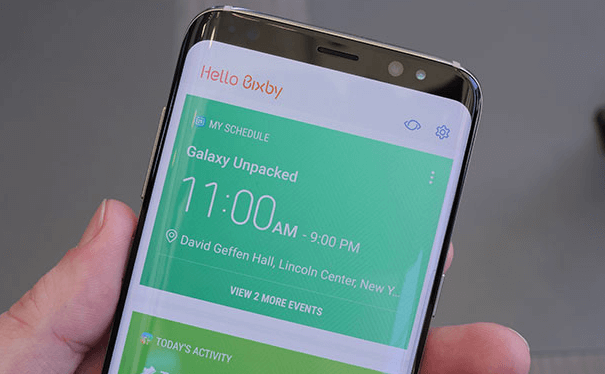
O que mais Bixby pode fazer?
Para usar o Bixby completamente em um dispositivo compatível, você precisa de acesso à Internet e uma conta da Samsung. Assim, o Bixby pode operar quase todas as funções do dispositivo, incluindo configurações básicas e avançadas. Além disso pode acessar outros aplicativos locais e de internet.
Bixby tem quatro recursos principais: Voz, Visão, Lembrete e Recomenda. Procure nas configurações, mais recursos e certamente vai encontrar e segui-los configurando e guardando.
Como personalizar o som da voz de Bixby
Quando você faz perguntas a Bixby Sansung, ele responderá de volta para você com a resposta. Claro, se Bixby não está falando sua língua, ou você odeia o jeito que soa, você vai se divertir muito.
É por isso que é útil saber como mudar o idioma e o estilo de conversação ao usar o Bixby. Você pode escolher entre inglês, coreano ou chinês. Em termos de como Bixby fala, você tem quatro opções: Stephanie, John, Julia ou Lisa.
- Inicie o Bixby Home usando o botão Bixby no seu telefone Galaxy.
- Toque no ícone de estouro no canto superior direito da tela – parece três pontos verticais.
- Toque em Configurações.
- Agora toque em Idioma e estilo de voz.
- Depois toque em Idioma para selecionar o idioma de sua preferência.
- Selecione o idioma desejado e volte à tela anterior.
- Em Estilo de voz, escolha a voz de sua preferência.
| Conteúdo Semelhante: |
Como desativar o botão Bixby
Embora você possa usar o Bixby Samsung como um assistente digital útil, talvez decida que não quer que o aplicativo seja iniciado toda vez que você apertar o botão. Você pode não usar Bixby optando pelo Google Assistente ou por nenhum assistente digital.
Você não pode desativar o Bixby completamente, mas pode tornar mais difícil ativá-lo acidentalmente.
- Vá para Configurações e toque em Recursos avançados, logo depois toque em Bixby.
- Selecione a opção Pressione duas vezes para abrir o Bixby.
- Clique no botão verde para torna-lo cinza.